Frames Per Second (FPS) este un termen cu care toți jucătorii sunt familiarizați. Măsoară cât de ușor poate rula PC-ul tău un joc, cu rate de cadre mai mici care duc la imagini neregulate și înghețate.
O plângere obișnuită este aceea de a avea jocuri care odată funcționau perfect, încep să întârzie pe același hardware. Există multe motive pentru care acest lucru se poate întâmpla pe computerul dvs., de la un procesor supraîncălzit până la procese de fundal care acaparează toată memoria.
Să ne uităm la câteva ajustări pentru a remedia bâlbâiala pe computer și pentru a vă oferi o experiență de joc fără probleme.
1. Reduceți temperatura procesorului
CPU-urile moderne pot funcționa într-o gamă largă de viteze de ceas. Cu toate acestea, frecvența exactă pe care o folosește un procesor depinde de mulți factori, dintre care cel mai important este temperatura.
Pe măsură ce procesorul se încălzește, începe să-și limiteze performanța, reducând consumul de energie și căldura produsă. Deși acest lucru salvează procesorul de deteriorarea hardware pe termen lung, încetinește și procesarea și poate crea bâlbâială în timpul jocului.

Cea mai bună modalitate de a verifica dacă computerul dvs. suferă de o problemă de supraîncălzire este să utilizați un instrument terță parte precum Core Temp. Apoi, monitorizați temperatura procesorului în timpul jocurilor intense pentru a vedea dacă temperatura depășește marcajul de 80℃, iar accelerarea va începe.
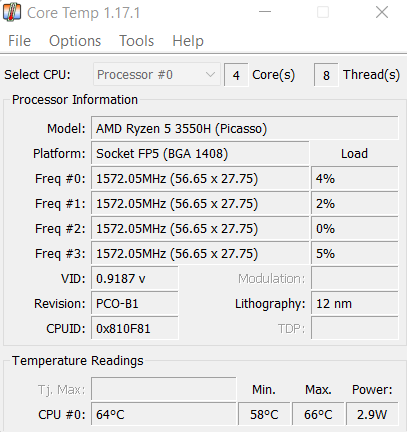
Ce să faci dacă supraîncălzirea se dovedește a fi problema? Asta depinde de tipul de sistem pe care îl folosești. Pentru computerele desktop, aplicarea unei noi paste termice și obținerea unui ventilator de răcire mai bun este de obicei leacul.
Pe de altă parte, laptopurile încep de obicei să se încălzească din cauza prafului acumulat și a fluxurilor de aer blocate. Plasarea unui laptop pe o suprafață plană, de exemplu, împiedică ventilatoarele să se răcească corespunzător de jos, creșterea temperaturii. Luați în considerare utilizarea unui tampon de răcire și curățarea din când în când interiorul pentru o performanță mai bună.
2. Reduceți setările grafice
Cel mai simplu răspuns este adesea cel corect – PC-ul nu este suficient de puternic pentru a gestiona jocul la cele mai înalte setări. Aproape fiecare computer cu o placă grafică modernă poate rula totul, desigur, dar nivelul său de detaliu depinde foarte mult de specificațiile sale.
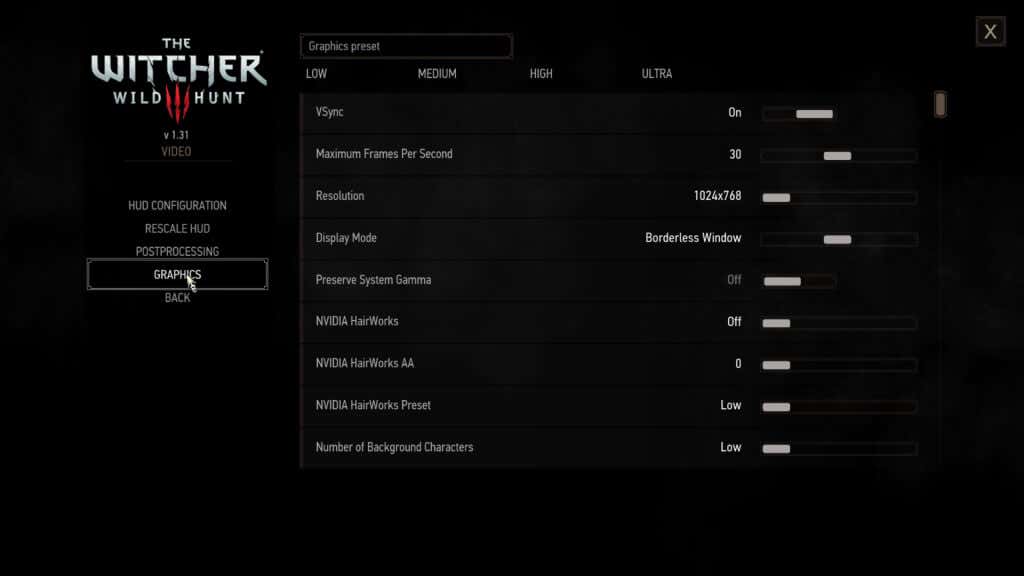
Setările recomandate alese de joc în sine sunt rareori optimizate pentru performanță. De exemplu, dacă vă confruntați cu întârziere în timp ce jucați un joc solicitant din punct de vedere grafic, ar putea fi bine să reduceți setările jocului pentru a ușura lucrurile pentru hardware-ul dvs..
În mod specific, ar trebui să căutați setări care consumă intens CPU, cum ar fi fizica simulată și caractere de fundal. Scăderea acestora are rareori un impact atât de mare asupra calității vizuale, dar poate îmbunătăți semnificativ performanța.
3. Alegeți planul de alimentare corect
Acesta este mai mult pentru laptopuri decât pentru computere desktop. În mod implicit, Windows 10 (și Windows 11) utilizează planul de alimentare Echilibrat pe un laptop pentru a reduce consumul de energie și pentru a crește durata de viață a bateriei. Și, deși acest lucru este grozav atunci când utilizați computerul pentru sarcini de zi cu zi, jocurile au nevoie de mai multă putere decât atât.
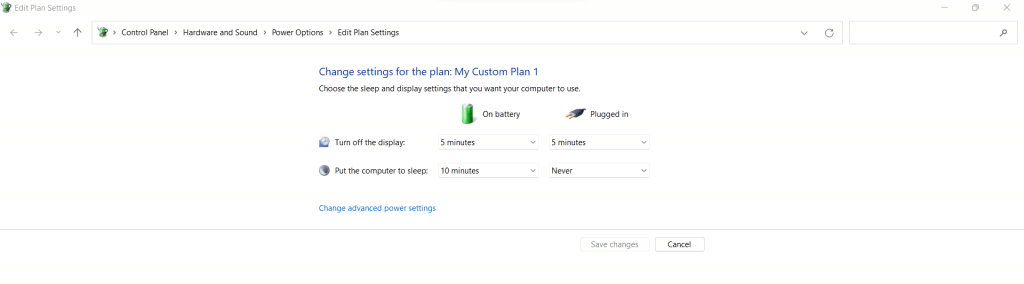
Cea mai bună abordare este să utilizați setările de putere axate pe performanță în timpul jocului, ceea ce vă asigură că hardware-ul dvs. poate obține toată puterea de care are nevoie pentru a funcționa la maximum. Puteți trece cu ușurință la un plan mai eficient din punct de vedere energetic odată ce vă întoarceți la sarcinile de productivitate.
Puteți seta un mod de alimentare adecvat mergând la Opțiuni de alimentare în Panou de control și setând planul de alimentare la Cea mai bună performanță .
4. Închideți aplicațiile de fundal inutile
În cea mai mare parte, procesele de fundal nu ocupă multă putere de procesare sau memorie. Acest lucru se datorează faptului că serviciile Windows sunt optimizate pentru a rula cât mai eficient posibil și pentru a rămâne la nivel scăzut până când sunt cu adevărat necesare.
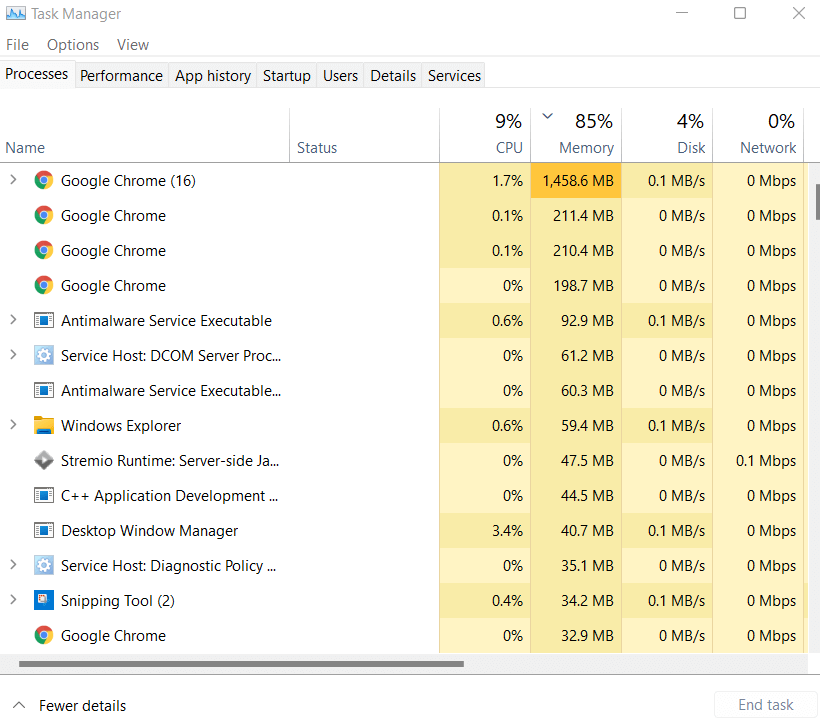
Dar este posibil să nu fie același lucru pentru aplicațiile terțe. De exemplu, mulți oameni au obiceiul de a-și menține browserul web rulat în timp ce încep să joace un joc. Știți câtă memorie folosește un browser modern precum Google Chrome?
O mulțime. Puteți deschide Gestionar de sarcini pe computer pentru a verifica câtă memorie și CPU sunt ocupate de toate procesele care rulează pe computer. Pentru a vă asigura că jocul dvs. video poate obține toate resursele de care are nevoie, luați în considerare renunțând la orice aplicație să acumulați prea multă memorie.
5. Păstrați-vă sistemul actualizat
Este o practică obișnuită să dezactivați actualizările Windows. Poate că nu vă plac instalările constante sau pur și simplu nu doriți să pierdeți lățime de bandă sau date. Și, de obicei, asta nu pare să conteze, deoarece computerul funcționează bine.
Dar jocurile sunt una dintre sarcinile care necesită cele mai multe resurse pe care trebuie să le îndeplinească computerul tău. Și când lipsesc actualizări cruciale, multe dintre componentele sale ajung să ruleze cu mult sub capacitatea lor..
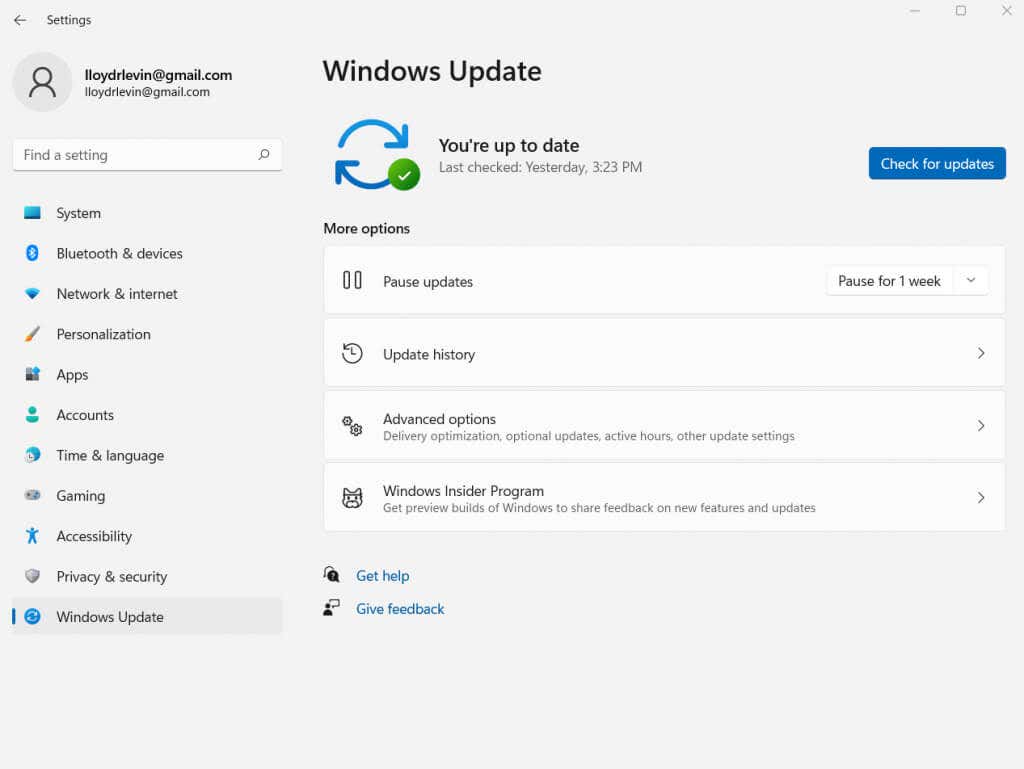
Fie că este vorba despre cele mai recente drivere sau remedieri de erori, există o mulțime de optimizări incluse în fiecare actualizare. Prin urmare, Microsoft vă recomandă fii la curent cu actualizările, mai ales dacă vă place să jucați jocuri video pe computer.
În afară de actualizările generale ale sistemului de operare, ar trebui să actualizați driverul plăcii grafice. Pentru a actualiza driverul plăcii grafice, accesați Manager dispozitive și selectați Adaptoare de afișare .
Faceți clic dreapta pe numele GPU-ului dvs. și selectați Actualizați driverul în meniul care apare. Dacă întâmpinați probleme la localizarea Managerului de dispozitive, căutați-l în fereastra meniului Start din bara de activități.
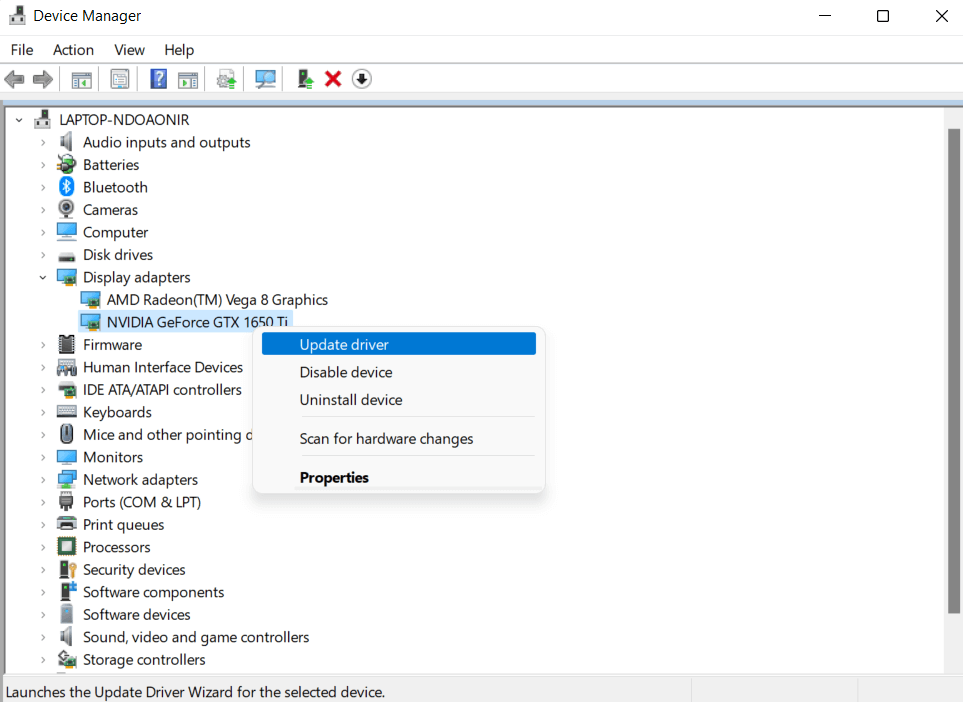
6. Verificați conexiunea la internet
Jocurile online sunt la modă în aceste zile. La urma urmei, este mult mai distractiv să concurezi împotriva oamenilor adevărați și să te joci cu prietenii tăi decât să te lupți cu AI. Dar jocurile multiplayer necesită și o conexiune bună la internet pentru a funcționa fără probleme.
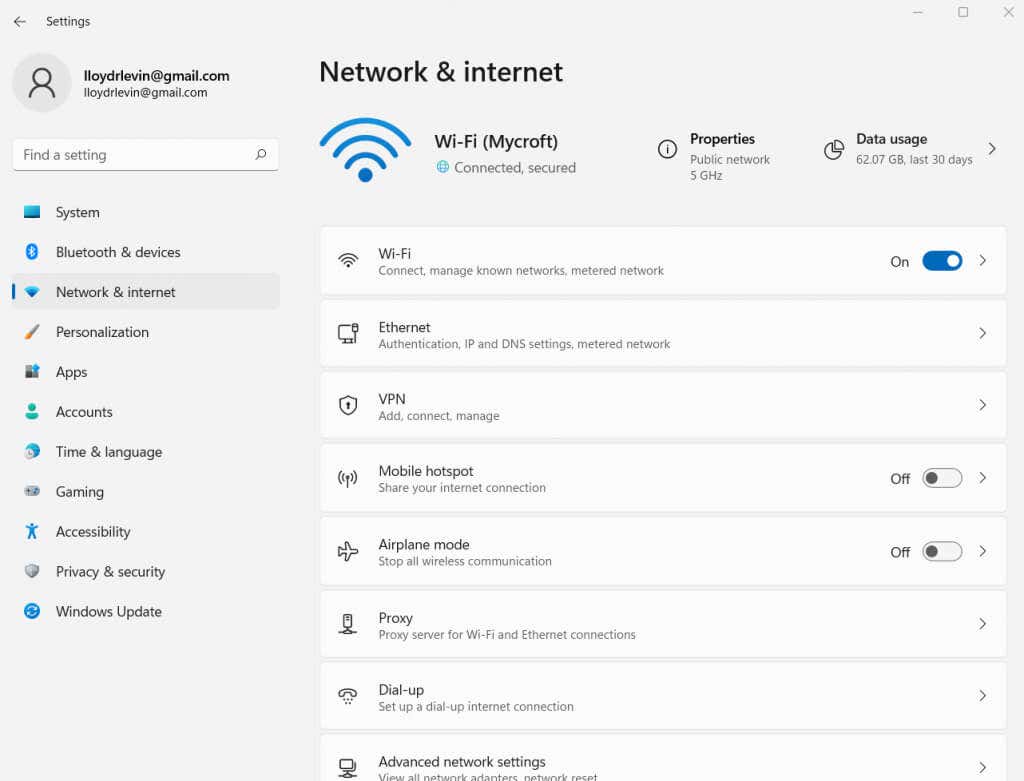
Cerințe de latență diferă de la joc la joc, shooterii fiind cei mai pretențioși. Și orice fluctuații ale conexiunii la internet se vor traduce prin întârzieri de joc când joci online.
Deci, dacă vă confruntați cu bâlbâială și întârzieri în timp ce jucați un joc multiplayer online precum Valorantsau Call of Duty, mai întâi aruncați o privire la conexiunea dvs. la internet. Indiferent dacă este vorba de un router care funcționează defectuos sau de setări de internet configurate incorect, conectivitatea la rețea poate afecta semnificativ performanța jocurilor.
7. Scanați computerul pentru viruși
Am vorbit despre procesele de fundal și impactul acestora asupra performanței. O altă categorie de aplicații de fundal care poate afecta negativ disponibilitatea resurselor este malware.
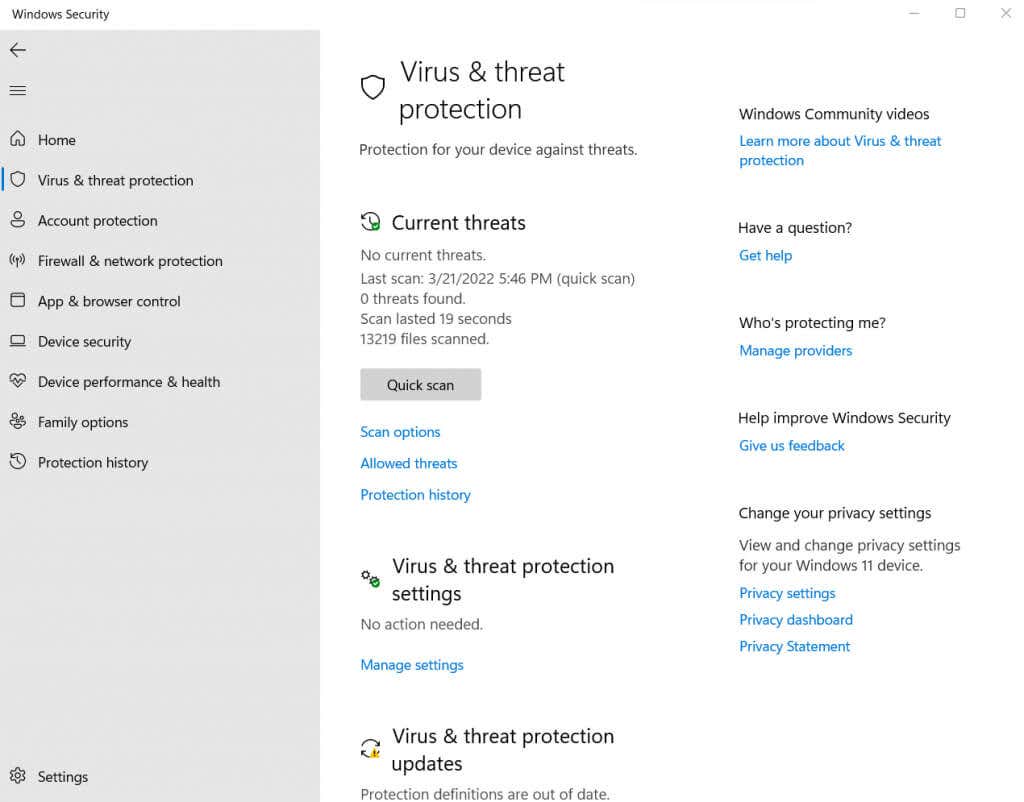
Programele rău intenționate sunt adesea concepute pentru a limita procesarea și memoria, ceea ce face dificilă funcționarea corectă a aplicațiilor legitime. Astfel de procese rezistă de obicei să fie închise de către Managerul de activități, împiedicându-vă să le dezactivați pur și simplu manual.
Singura dvs. soluție este la scanează-ți computerul cu un instrument antivirus bun. Desigur, computerul dvs. nu ar trebui să fie vulnerabil în primul rând, așa că ar trebui să aveți deja o aplicație antivirus care rulează pe computer. Chiar și Microsoft Defender este destul de bun în a vă proteja sistemul împotriva atacurilor rău intenționate..
8. Faceți upgrade la SSD
Cu toate remediile software luate, acum este timpul să discutăm despre hardware. Cea mai mică schimbare pe care o puteți face pentru a reduce instantaneu întârzierea pe computer este să comutați hard disk-ul la un SSD (Solid State Drive).

Jocurile video au cantități mari de date pe care trebuie să le încarce constant în memorie, de la texturi la modele 3D. Utilizarea unui SSD pentru jocurile tale asigură că hard disk-ul nu devine un blocaj care ține celelalte componente în urmă și asigură timpi de încărcare fluidi.
Acest lucru are avantajul suplimentar de a crește performanța generală a computerului dvs., deoarece viteza lentă de citire/scriere a HDD-ului tradițional este una dintre cele mai mari cauze ale unui computer lent.
9. Obțineți mai multă memorie RAM
După hard disk, este timpul să luați în considerare memoria RAM. Acum, mai multă capacitate RAM nu este întotdeauna mai bine. După un anumit moment, memoria suplimentară nu face nimic pentru performanța sistemului decât dacă vă interesează activități care necesită multă memorie, cum ar fi pictura digitală sau ceva de genul.

Jocurile video au cerințe precise de memorie și pot funcționa cu mult sub aceasta. Luând în considerare și nevoile sistemului de operare, nu aveți nevoie de mai mult de 16 GB de RAM pentru o performanță bună.
Viteza memoriei este, de asemenea, un factor esențial, RAM de generație nouă depășind stick-urile mai vechi în ceea ce privește vitezele de acces. În mod similar, o configurație cu două canale de două stick-uri de 8 GB este mult mai bună decât un singur modul de 16 GB.
10. Luați o nouă placă grafică
Plăcile grafice sunt scumpe. Datorită cererii de GPU-uri din partea minerii cripto, jucătorilor le este mai costisitor ca niciodată să își actualizeze plăcile grafice. Acesta este motivul pentru care am pus upgrade-ul GPU-ului în partea de jos a listei noastre.

În cea mai mare parte, nu este necesar să aveți cea mai recentă placă NVIDIA GeForce sau AMD Radeon. Puteți rula majoritatea jocurilor atâta timp cât aveți o placă grafică cu memoria sa dedicată. Sigur, s-ar putea să fie nevoie să reduceți unele setări pentru a le reda fără probleme, dar nu este un compromis atât de mare de făcut.
Actualizarea plăcii grafice merită doar dacă GPU-ul a devenit prea vechi pentru a rula cele mai recente jocuri la setările lor medii sau dacă doriți să le jucați cu cele mai înalte detalii vizuale posibile..
Care este cea mai bună modalitate de a remedia întârzierea în timpul jocurilor în Windows 10/11?
Cele mai obișnuite sarcini nu pun prea multă presiune pe computer. De exemplu, este puțin probabil ca navigarea pe internet, introducerea unui document lung și ascultarea muzicii să ocupe mai mult de o fracțiune din resursele computerului dvs.
Totuși, jocurile sunt o fiară diferită. Multe computere încetinesc în timp ce joacă jocuri foarte solicitante, bazându-se în principal doar pe grafica integrată Intel. Și, deși puteți remedia multe probleme minore dacă activați modul joc sau actualizați driverele, unele nu sunt atât de ușor de rezolvat.
Încercați metodele prezentate în acest ghid înainte de a vă grăbi să reinstalați Steam sau să cumpărați un computer nou. Am acoperit cele mai frecvente motive pentru care un joc întârzie, ajutându-vă să obțineți o performanță mai fluidă a jocurilor pe computer.
.